Metoda 1: Použití nástroje pro odstraňování problémů
Nejjednodušší způsob řešení problému s chybou 0x80240017který se při instalaci balíčků objevuje častěji Visual C ++ v systému Windows 7 pomocí integrovaného poradce při potížích operačního systému. Není to nejefektivnější, ale uživatel nebude muset provádět téměř žádnou akci, takže stojí za to ji nejprve zvážit.
- Otevřete nabídku "Start" a odtamtud zavolat "Kontrolní panel".
- Najděte v seznamu kategorií „Odstraňování problémů“ a klikněte na něj levým tlačítkem myši.
- Zde vás sekce zajímá "Systém a bezpečnost", a v něm klikatelný nápis „Řešení problémů s Windows Update“.
- Podívejte se na uvítací okno a kliknutím na klikněte na "Dále".
- Zbývá jen počkat, než je problém zjištěn. Pokud je některý z nich nalezen, spustí se automatická eliminace nebo se zobrazí instrukce s akcemi, které uživatel potřebuje provést.
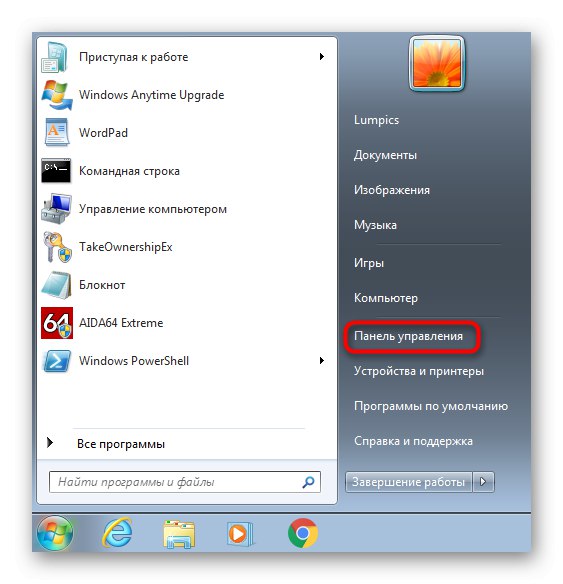
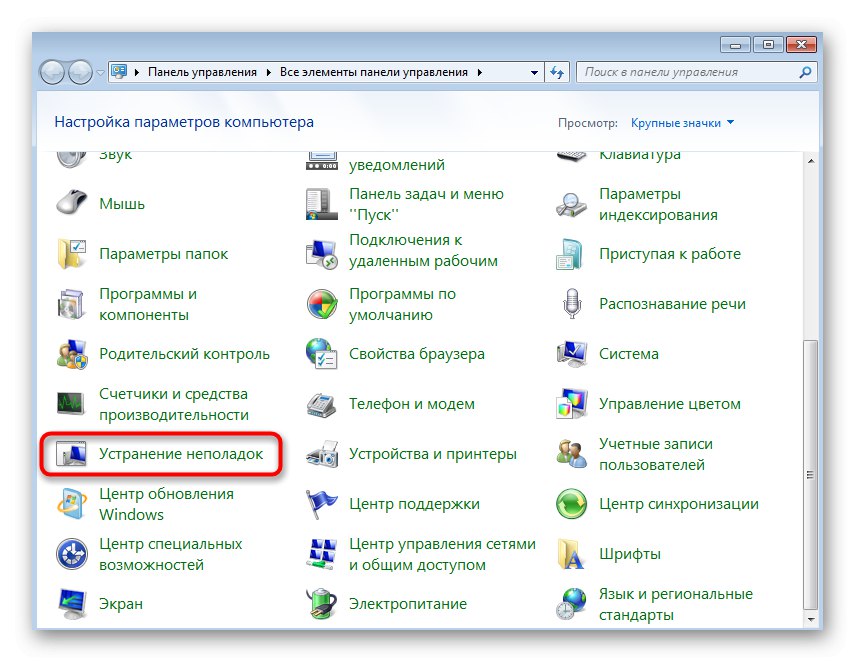
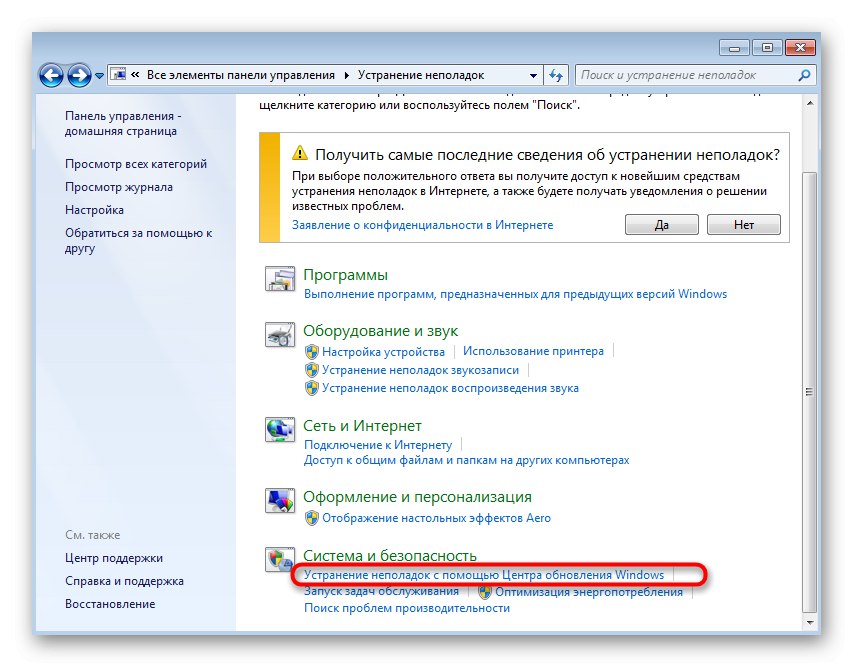
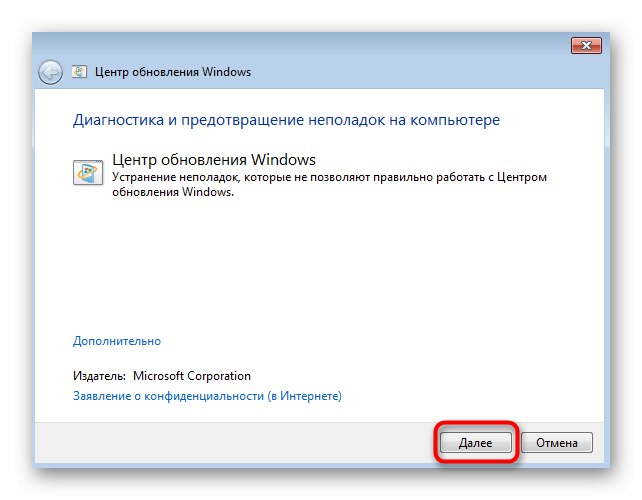
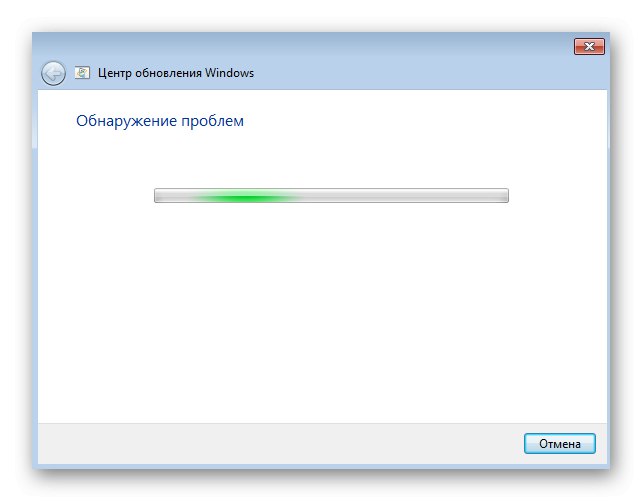
V případě, že byly změněny některé parametry, doporučujeme restartovat počítač a teprve poté zkusit instalaci Visual C ++ zkontrolovat, zda byl daný problém vyřešen.
Metoda 2: Dočasně deaktivujte antivirový program a bránu firewall jiného výrobce
Standardní ochrana zabudovaná do systému Windows 7 nemůže nepříznivě ovlivnit chování dané komponenty, protože je oficiální, ale to se nevztahuje na antivirové programy a brány firewall třetích stran. Bude je nutné deaktivovat prostřednictvím grafického menu a další pokyny k tomuto tématu najdete v článku na níže uvedeném odkazu.
Více informací: Zakázat antivirus
Pokud se tato možnost osvědčila, můžete ihned po instalaci znovu zapnout antivirový program a bránu firewall. Totéž proveďte v situaci, kdy nebylo dosaženo žádného výsledku.
Metoda 3: Konfigurace zabezpečeného spuštění
V počítači mohou být další součásti jiných výrobců, které narušují instalaci Visual C ++. Bohužel bude obtížné ručně určit, který program to dělá, takže je snazší spustit počítač v nouzovém režimu a ponechat aktivní pouze připojení k internetu, což se děje takto:
- Prostřednictvím stejného menu "Kontrolní panel" přejít na kategorii "Správa".
- Klikněte na položku "Konfigurace systému".
- Přejděte na kartu "Načítání".
- Zaškrtněte políčko "Nouzový režim" a umístěte značku poblíž aktivovaného předmětu "Síť"... Zbývá jen stisknout "Aplikovat" a odešlete počítač k restartování.
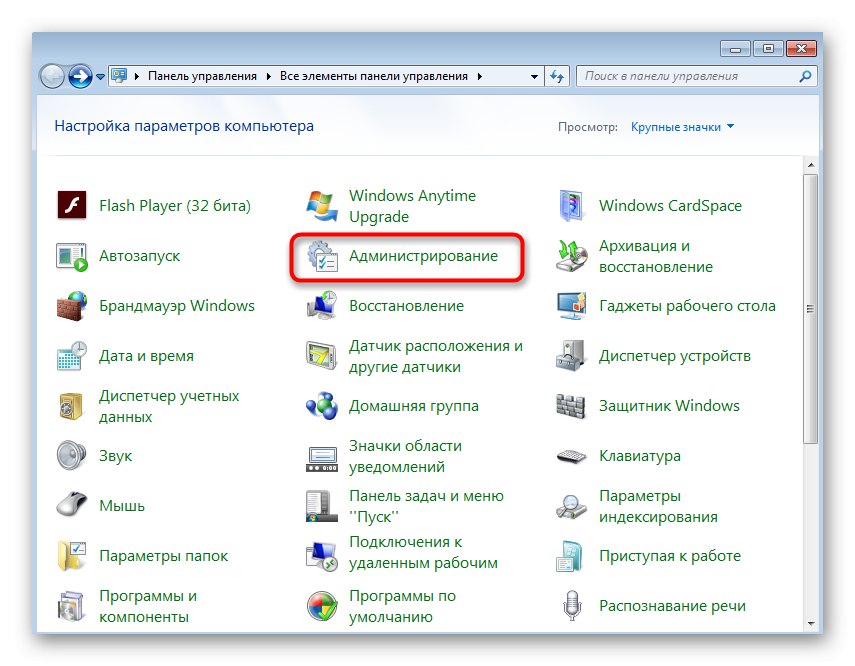
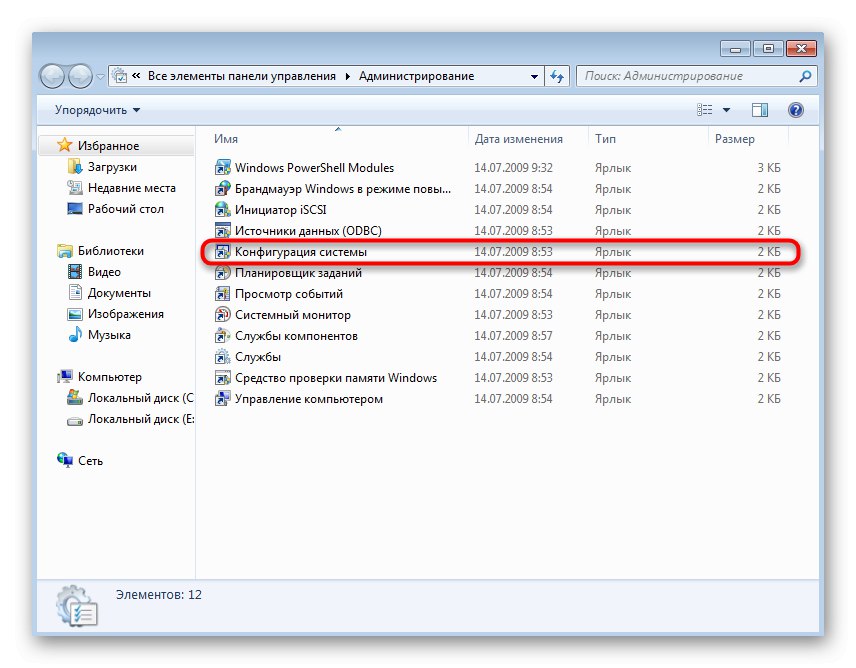
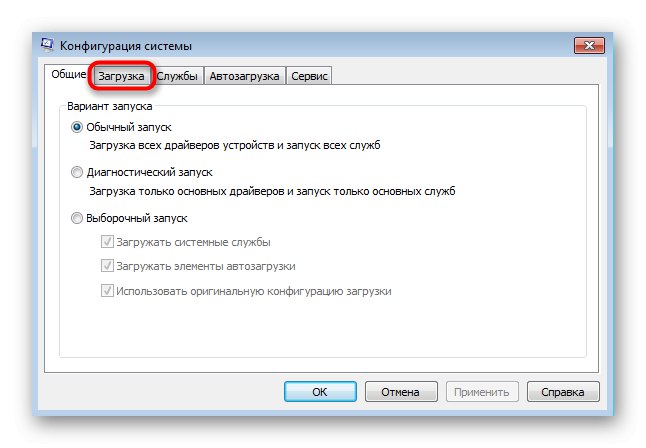
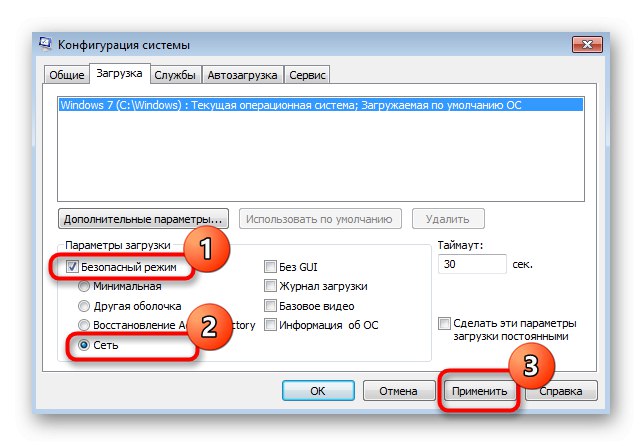
Ihned po načtení operačního systému v nouzovém režimu můžete instalaci další komponenty opakovat a jakmile uspěje, otevřete stejnou nabídku, deaktivujte nouzový režim a restartujte počítač.
Metoda 4: Obnovte nastavení Windows Update
Standardní nástroj pro odstraňování problémů někdy selže, protože nemůže úplně obnovit nastavení Windows Update. Nic vám však nebrání v tom, abyste to udělali sami, zadáním několika jednoduchých příkazů do konzoly, což se děje takto:
- Otevřít "Start", najít tam Příkazový řádek, klikněte na něj pravým tlačítkem a vyberte "Spustit jako administrátor".
- Když se objeví UAC, akci potvrďte.
- Zadejte postupně a stisknutím klávesy Enter aktivujte následující příkazy:
net stop wuauserv
net stop cryptSvc
čisté stop bity
net stop msiserver
ren C: WindowsSoftwareDistribution SoftwareDistribution.old
ren C: WindowsSystem32catroot2 catroot2.old
net start wuauserv
net start cryptSvc
čisté startovací bity
net start msiserver
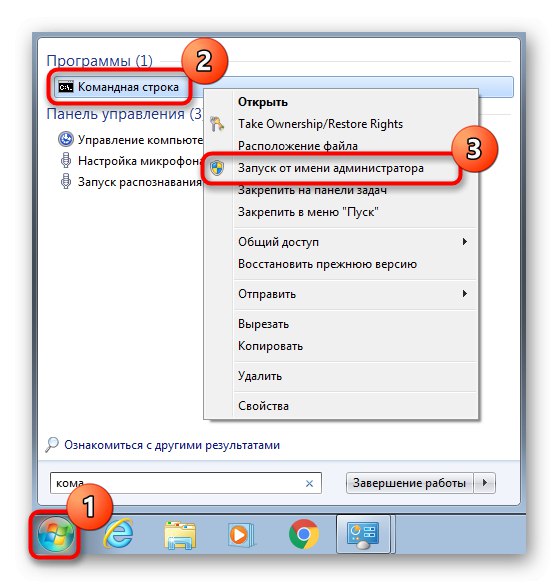
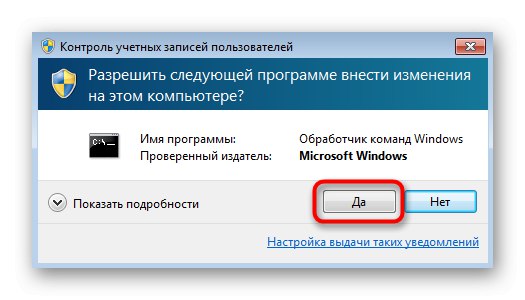
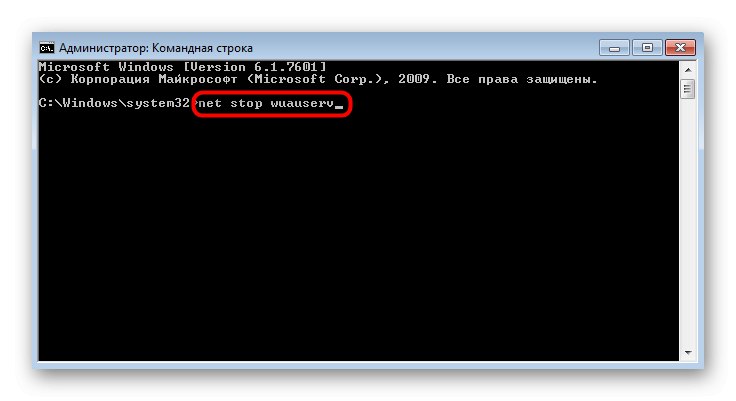
Po úspěšné aktivaci posledního příkazu je optimálním řešením restartovat počítač a poté spustit přeinstalaci Visual C ++.
Metoda 5: Nainstalujte aktualizaci KB2999226
Posledním možným řešením uvažovaného problému je dnes instalace chybějící aktualizace s kódem KB2999226. Tento proces je zcela manuální, protože Windows Update z nějakého důvodu tyto soubory ignoroval. Samotný úkol je dokončen za pár minut.
Stáhněte si aktualizaci KB2999226 z oficiálního webu společnosti Microsoft
- Kliknutím na výše uvedený odkaz přejděte na oficiální stránku s aktualizací a klikněte na "Stažení".
- Po stažení spusťte výsledný archiv.
- Najděte v něm soubor „ReadMe“ a otevřete jej libovolným pohodlným textovým editorem.
- Podívejte se na poměr operačních systémů a názvů souborů. Pamatujte si, který je pro vás ten pravý.
- Vraťte se do archivu a dvakrát klikněte na příslušný balíček izolovaného prostoru.
- Počkejte na konec hledání aktualizací v tomto počítači.
- Potvrďte přidání aktualizace.
- Nyní zbývá jen čekat na dokončení operace.
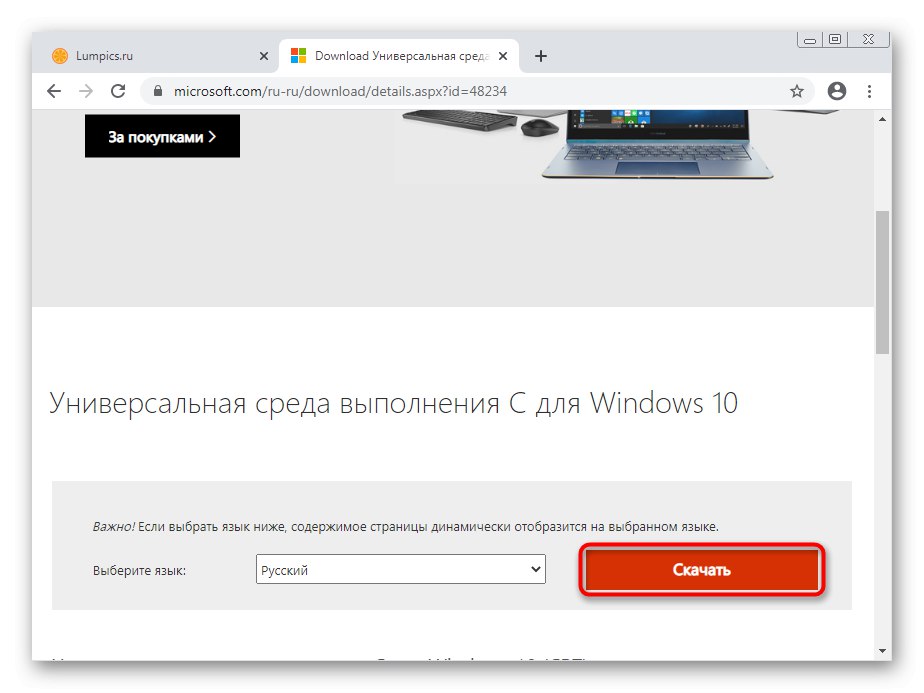
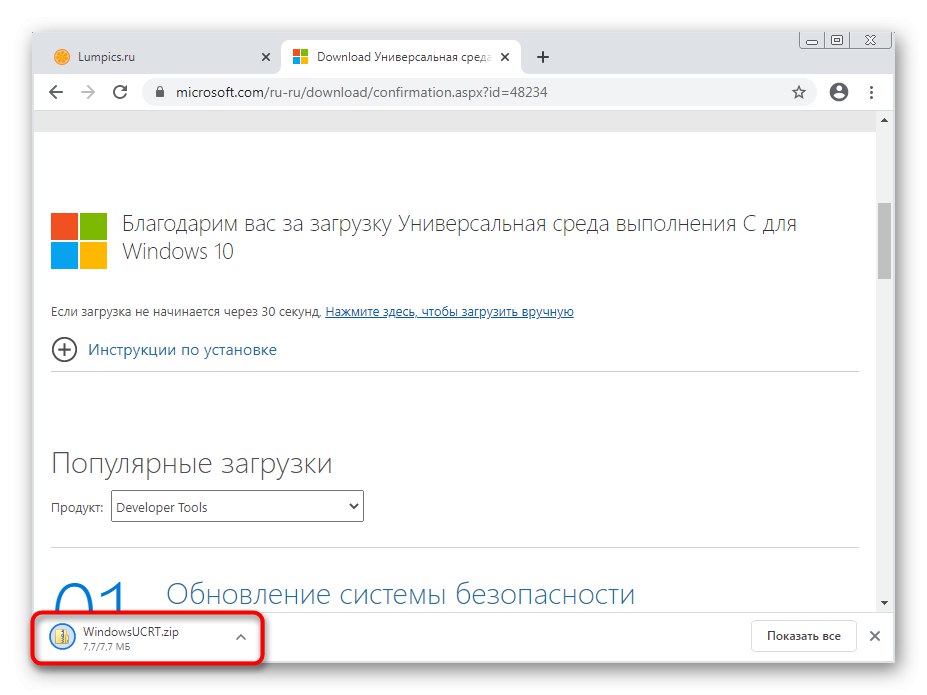
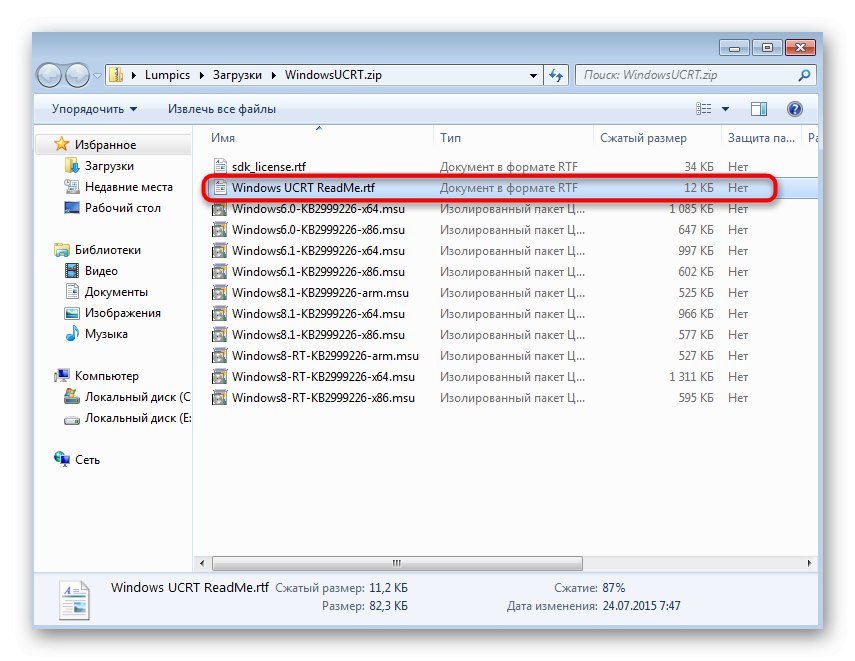
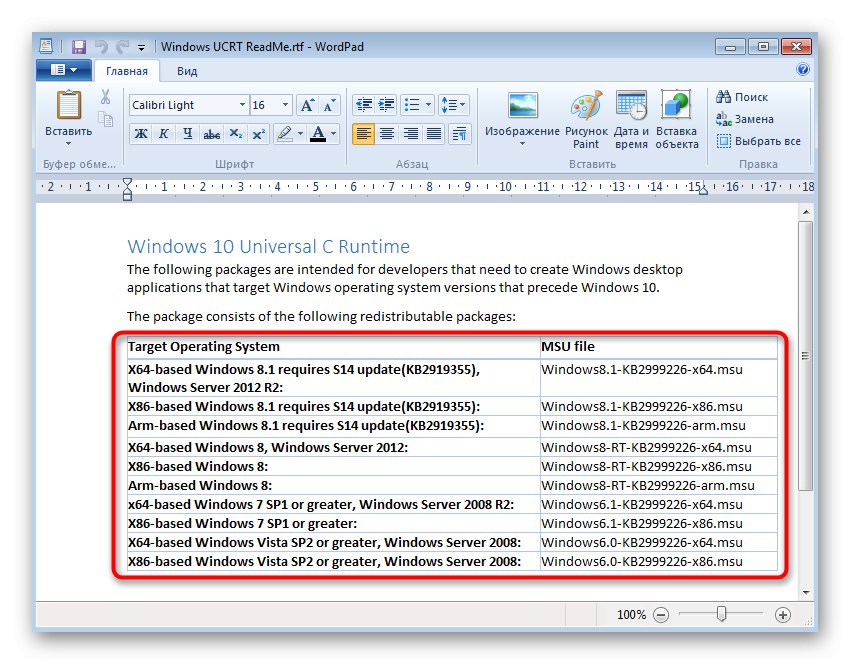
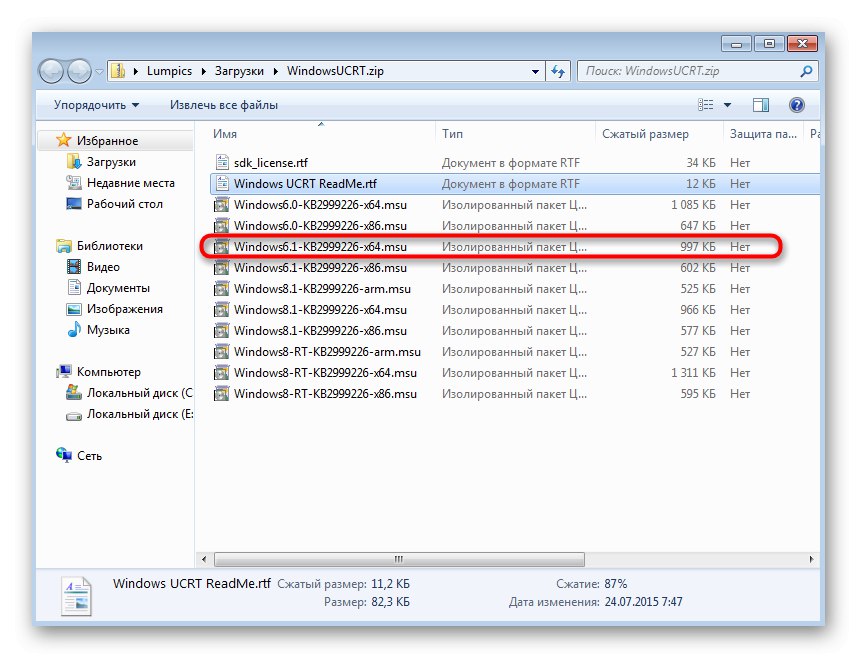
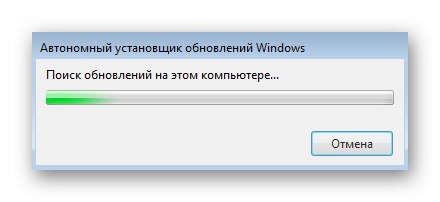
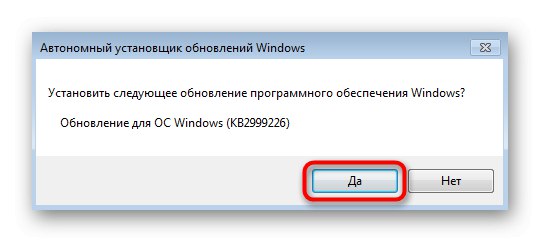
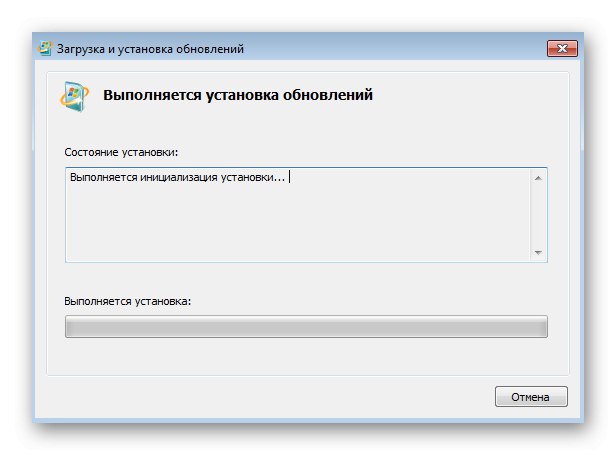
Je bezpodmínečně nutné restartovat počítač, protože teprve poté se nové aktualizace projeví.
Dále si všimneme, že někdy pomůže úplné obnovení operačního systému nebo banální kontrola integrity systémových souborů. Na tyto radikální možnosti přejděte, pouze pokud nepomohla žádná z výše uvedených možností, a vyhledejte pokyny, jak je implementovat, v samostatném článku na našem webu na níže uvedeném odkazu.
Více informací: Obnovení systému v systému Windows 7